Apple Watch的即时录音功能很方便实用,如何将Apple Watch的录音同步到iPhone上呢?首先来看一下Apple Watch如何开启录音功能的。
如何用Apple Watch录音?
先到iPhone 设定,点选最上方的头贴栏位> iCloud,下滑找到语音备忘录App 开启同步功能: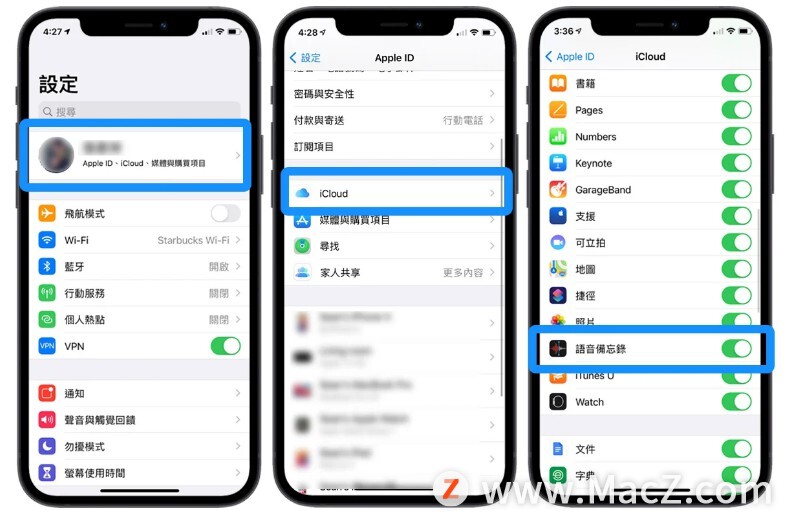 在Apple Watch 开启语音备忘录App,点选红色按钮就能开始录音,此时会用手表的麦克风去录音:
在Apple Watch 开启语音备忘录App,点选红色按钮就能开始录音,此时会用手表的麦克风去录音: 录音期间,回到表盘、或萤幕熄灭时也会保持录音状态( WatchOS 7的机型会在右上方显示橘点):
录音期间,回到表盘、或萤幕熄灭时也会保持录音状态( WatchOS 7的机型会在右上方显示橘点): 要结束录音时,直接点选手表萤幕的橘点,再次点选红色按钮即可停止录音:
要结束录音时,直接点选手表萤幕的橘点,再次点选红色按钮即可停止录音: 点选刚刚的录音档,你可以直接用Apple Watch 的扬声器播放,滑动表冠可以调整音量:
点选刚刚的录音档,你可以直接用Apple Watch 的扬声器播放,滑动表冠可以调整音量:

如何与iPhone 同步
Apple Watch 的录音也会同步到iPhone 版的语音备忘录里,还会有个独立的手表录音资料夹:

Apple Watch 的录音没同步到iPhone 上怎么办?
如果你发现手表的录音没有出现在iPhone 上,可以试试以下的步骤:
1.确认有开启语音备忘录的iCloud 同步功能,并重新打开
2.重开Apple Watch 的蓝芽与WiFi
3.帮手表和iPhone 重开机
以上就是Apple Watch录音后如何同步到iPhone上,希望对你有所帮助,想了解更多Mac知识,请关注MacZ.com。

